Kā atinstalēt portatīvu lietotni operētājsistēmā Windows 10
Pārnēsājamās lietotnes pēc to definīcijas nav instalētas. Tos var palaist kā atsevišķus failus, lai gan tas nebūt nenozīmē, ka varat tos palaist bez administratora tiesībām. Iespējams, ka portatīvās lietotnes nav jāinstalē, taču tās palaižot, jūsu sistēmā tās joprojām izveido dažus papildu failus. Dažos gadījumos viņi var izveidot vairākas mapes, lai gan kā lietotājs parasti jums ir iespēja izvēlēties, kur mape tiek izveidota. Ja jums ir aizdomas, ka pārnēsājamā lietotnē, kuru izmantojāt savā sistēmā, ir palikuši atlikušie faili, veiciet tālāk norādītās darbības, kā tos noņemt.
Atinstalējiet portatīvo lietotni
Portatīvās lietotnes atinstalēšanas atslēga ir vienkārša; aizveriet lietotni, izdzēsiet EXE. Ar to pietiek. Pat ja paliek atlikušie faili, tos nevarēs palaist, ja nebūs EXE, kas bija kodēts, lai tos palaistu / lasītu. Tagad jums sistēmā vienkārši ir nevēlamie faili, no kuriem jums jāatsakās.
Pārbaudiet lietotnes mapi
Palaižot pārnēsājamu lietotni, tā atrodas mapē tāpat kā jebkurš cits jūsu sistēmas fails. Tā var būt darbvirsmas mape, mape Lejupielādes vai jebkura cita mape, piem., Mape, kurā ieguvāt vai pārvietojāt lietotni. Šī ir pirmā vieta, kur pārbaudīt atlikušos failus. Ja redzat failus vai mapes, kas saistīti ar izdzēsto portatīvo lietotni, dodieties uz priekšu un izdzēsiet tos visus.

Startēšanas mape
Izmantojot portatīvās lietotnes, tiek pieņemts, ka noteiktas funkcijas, piemēram, palaišana startējot vai lietotāja preferenču saglabāšana, nebūs pieejamas. Tas tā nav. Daudzas pārnēsājamās lietotnes var palaist startējot, taču, kad tās noņemsit, viņu starta mapes ieraksti paliek. Par laimi, tā kā tās ir portatīvas lietotnes, sākuma mapes ieraksts ir paredzēts tikai vienam lietotājam, nevis visiem lietotājiem.
Lai pārbaudītu un izdzēstu šādu ierakstu, atveriet izpildes lodziņu ar Win + R īsinājumtaustiņu un ievadiet šo.
apvalks: starta
Atvērtajā startēšanas mapē atrodiet visus saīsnes failus, kas ir paredzēti jūsu noņemtajai portatīvajai lietotnei.

Pārbaudiet AppData
Visbeidzot, sarežģītākas portatīvās lietotnes, piemēram, portatīvās pārlūkprogrammas, izveidos mapes AppData mapē. Atkal, kad pirmo reizi palaižat portatīvo lietotni, tā jums parādīs vai jautās, kur var izveidot mapi, no kuras var palaist, un saglabāt svarīgus failus. Ja tā nenotiek, un jums ir aizdomas, ka joprojām ir atlikuši lietotnes faili, atveriet izpildes lodziņu ar Win + R īsinājumtaustiņu. Ievadiet šo un piesitiet taustiņam Enter.
%aplikācijas dati%
Tu redzēsi trīs mapes AppData mapē. Dodieties cauri visiem tiem un pārbaudiet, vai pārnēsājamajai lietotnei nav atlikušo failu.
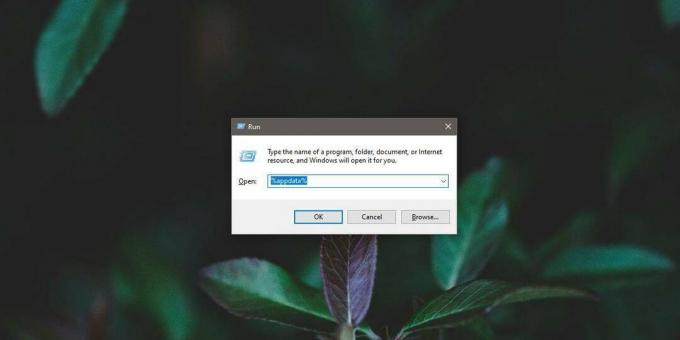
Reģistra ieraksti
Ir ļoti reti, ja pārnēsājama lietotne veic papildinājumus vai izmaiņas Windows reģistrā. Lietotnes, kas to jādara, jums parādīs uzvedni, un jums būs jāautorizē rediģēšana ar administratora tiesībām. Neveiksmīgs ir tas, ka, noņemot portatīvo lietotni, reģistra labojumi joprojām paliek spēkā. Ja jums ir aizdomas, ka kāda lietotne ir veikusi izmaiņas reģistrā, varat palaist divus rīkus, kas palīdzēs jums noskaidrot, kur atrodas šie ieraksti, un tos izdzēst. Pirmais rīks ir Autoruns. Otrais rīks ir MalwareBytes.
Pats par sevi saprotams, ka reģistra ierakstu izsekošana nav vienkārša. Jūs varat Google, ja konkrēta lietotne maina reģistru, un tas varētu palīdzēt sašaurināt atslēgu vai vērtību, kuru meklēt un noņemt.
Meklēt
Jaunākās Publikācijas
Anti-Twin: atrodiet dublētus failus un attēlus ar procentuālo samēru
Vairāku failu kopiju ievietošana sistēmā aizņem daudz vietas diskā ...
Lejupielādēt VidCoder 1.0; Tagad no Beta un stabilāks
VidCoder ir slavenā atvērtā koda DVD / Blu-ray izvilkšanas un video...
Gudri analizējiet Windows vietējos pakalpojumus ļaunprātīgai programmatūrai, sakņu komplektiem un citur
Windows noklusējuma pakalpojumiem un tiem, kurus sāk citas trešo pe...



